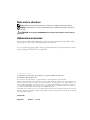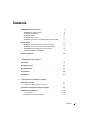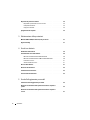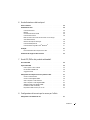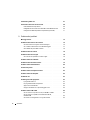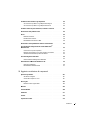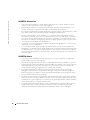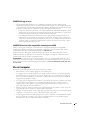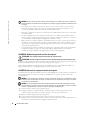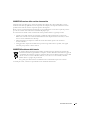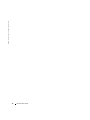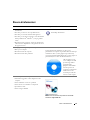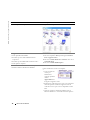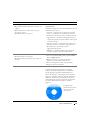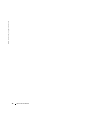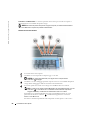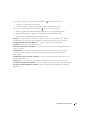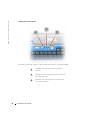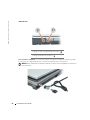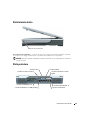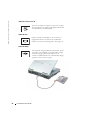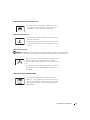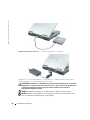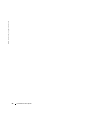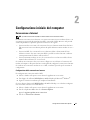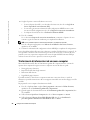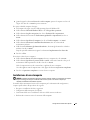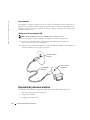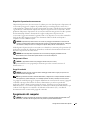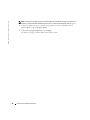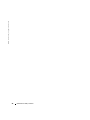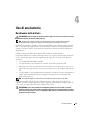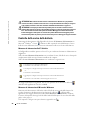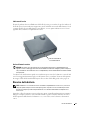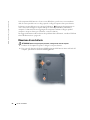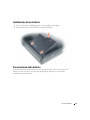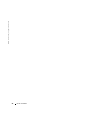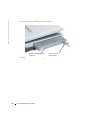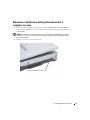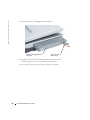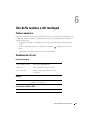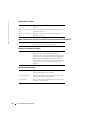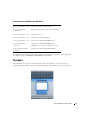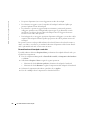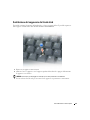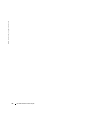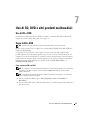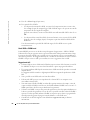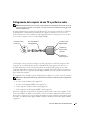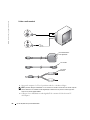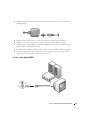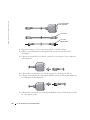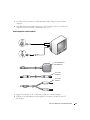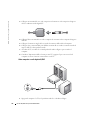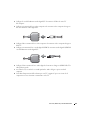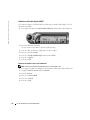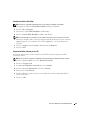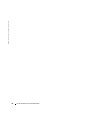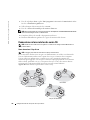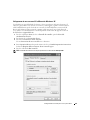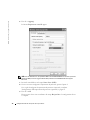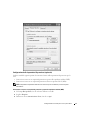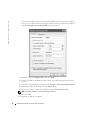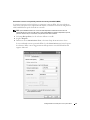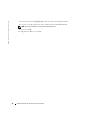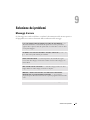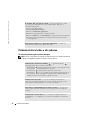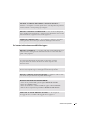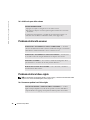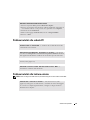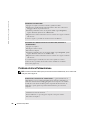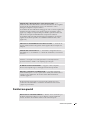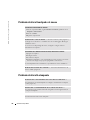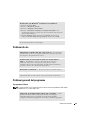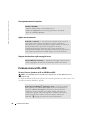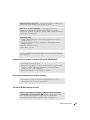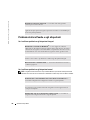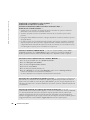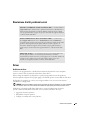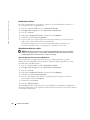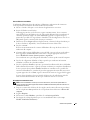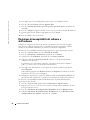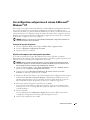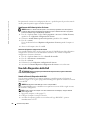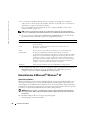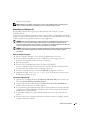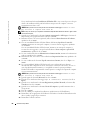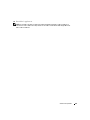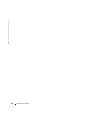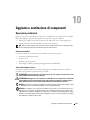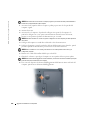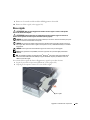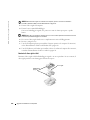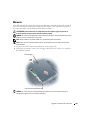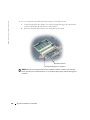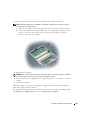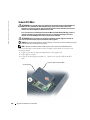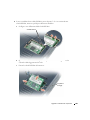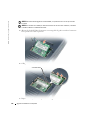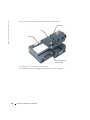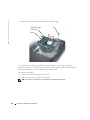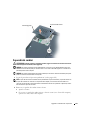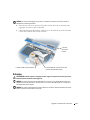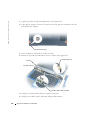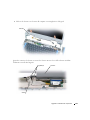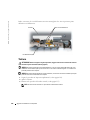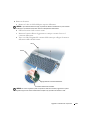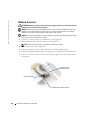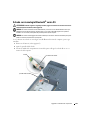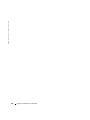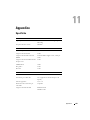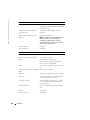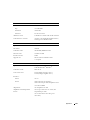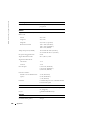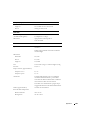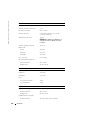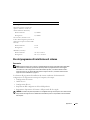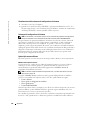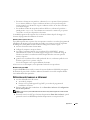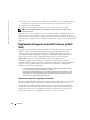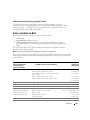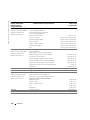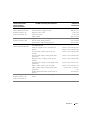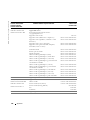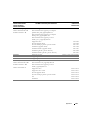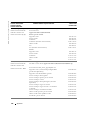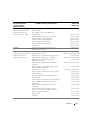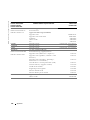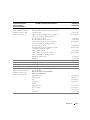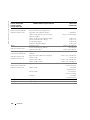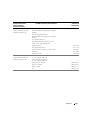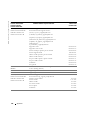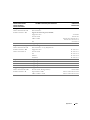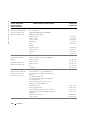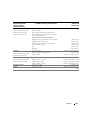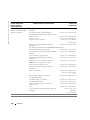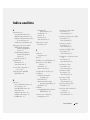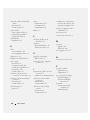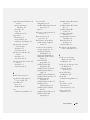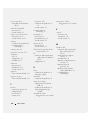Dell Inspiron 9100 Manuale del proprietario
- Tipo
- Manuale del proprietario

www.dell.com | support.dell.com
Dell™ Inspiron™ 9100
Manuale del proprietario
Modello PP09L

Note, avvisi e attenzione
N.B. Un N.B. indica informazioni importanti che contribuiscono a migliorare l'utilizzo del computer.
AVVISO: Un AVVISO indica un danno potenziale all'hardware o perdita di dati e spiega come evitare il
problema.
ATTENZIONE: Un messaggio di ATTENZIONE indica un rischio di danni materiali, lesioni personali o
morte.
Abbreviazioni ed acronimi
Per un elenco completo delle abbreviazioni e degli acronimi, fare riferimento al file della
Guida di
Dell™ Inspiron™
. Per accedere al file della guida, vedere pagina 16.
Se si è acquistato un computer Dell™ Serie n, qualsiasi riferimento in questo documento ai sistemi
operativi Microsoft
®
Windows
®
non è applicabile.
____________________
Le informazioni contenute nel presente documento sono soggette a modifiche senza preavviso.
© 2004 Dell Inc. Tutti i diritti riservati.
È severamente vietata la riproduzione, con qualsiasi strumento, senza l'autorizzazione scritta di Dell Inc.
Marchi commerciali usati nel presente documento: Dell, il logo DELL, TrueMobile, Dell TravelLite, Inspiron, Dell Precision,
Dimension, OptiPlex, Latitude, PowerEdge, PowerVault, PowerConnect, PowerApp, DellNet, Axim e Dell OpenManage sono
marchi commerciali di Dell Inc.; Intel, Pentium e Celeron sono marchi depositati di Intel Corporation; Microsoft e Windows
sono marchi depositati di Microsoft Corporation; Bluetooth è un marchio di proprietà di Bluetooth SIG e viene utilizzato per
concessione da Dell Inc.; EMC è un marchio depositato di EMC Corporation.
Altri marchi e nomi commerciali possono essere utilizzati in questo documento sia in riferimento alle aziende che rivendicano
il marchio e i nomi che ai prodotti stessi. Dell Inc. nega qualsiasi partecipazione di proprietà relativa a marchi e nomi commerciali
diversi da quelli di sua proprietà.
Modello PP09L
Maggio 2004 N/P K2180 Rev. A02

Sommario 3
Sommario
ATTENZIONE: Istruzioni di sicurezza . . . . . . . . . . . . . . . . . . . . 9
SICUREZZA: Informazioni generali
. . . . . . . . . . . . . . . . . . . 9
SICUREZZA: Alimentazione
. . . . . . . . . . . . . . . . . . . . . . 10
SICUREZZA: Batteria
. . . . . . . . . . . . . . . . . . . . . . . . . 10
SICUREZZA: Viaggi in aereo
. . . . . . . . . . . . . . . . . . . . . . 11
SICUREZZA: Istruzioni sulla compatibilità elettromagnetica (CEM)
. . . . 11
Uso del computer
. . . . . . . . . . . . . . . . . . . . . . . . . . . . . 11
SICUREZZA: Abitudini ergonomiche nell'uso del computer
. . . . . . . 12
SICUREZZA: Interventi sui componenti interni del computer
. . . . . . . 12
SICUREZZA: Protezione dalle scariche elettrostatiche
. . . . . . . . . 13
SICUREZZA: Smaltimento della batteria
. . . . . . . . . . . . . . . . 13
Ricerca di informazioni
. . . . . . . . . . . . . . . . . . . . . . . . . . 15
1 Presentazione del computer
Vista frontale . . . . . . . . . . . . . . . . . . . . . . . . . . . . . . . 19
Vista laterale sinistra
. . . . . . . . . . . . . . . . . . . . . . . . . . . 23
Vista laterale destra
. . . . . . . . . . . . . . . . . . . . . . . . . . . . 25
Vista posteriore
. . . . . . . . . . . . . . . . . . . . . . . . . . . . . . 25
Vista inferiore
. . . . . . . . . . . . . . . . . . . . . . . . . . . . . . . 29
2 Configurazione iniziale del computer
Connessione a Internet. . . . . . . . . . . . . . . . . . . . . . . . . . . 31
Configurazione della connessione a Internet
. . . . . . . . . . . . . . 31
Trasferimento di informazioni ad un nuovo computer
. . . . . . . . . . . . 32
Installazione di una stampante
. . . . . . . . . . . . . . . . . . . . . . . 33
Cavo stampante
. . . . . . . . . . . . . . . . . . . . . . . . . . . . 34
Collegamento di una stampante USB
. . . . . . . . . . . . . . . . . . 34

4 Sommario
Dispositivi di protezione elettrica . . . . . . . . . . . . . . . . . . . . . 34
Dispositivi di protezione da sovracorrente
. . . . . . . . . . . . . . . 35
Compensatori di linea
. . . . . . . . . . . . . . . . . . . . . . . . . 35
Gruppi di continuità
. . . . . . . . . . . . . . . . . . . . . . . . . . 35
Spegnimento del computer
. . . . . . . . . . . . . . . . . . . . . . . . . 35
3 Ottimizzazione delle prestazioni
Memoria DDR e FSB (Bus anteriore) del processore. . . . . . . . . . . . . 37
Hyper-Threading
. . . . . . . . . . . . . . . . . . . . . . . . . . . . . . 37
4 Uso di una batteria
Rendimento della batteria . . . . . . . . . . . . . . . . . . . . . . . . . 39
Controllo della carica della batteria
. . . . . . . . . . . . . . . . . . . . 40
Misuratore di alimentazione Dell™ QuickSet
. . . . . . . . . . . . . . 40
Misuratore di alimentazione di Microsoft® Windows®
. . . . . . . . . 40
Indicatore di carica
. . . . . . . . . . . . . . . . . . . . . . . . . . 41
Avviso di batteria scarica
. . . . . . . . . . . . . . . . . . . . . . . 41
Ricarica della batteria
. . . . . . . . . . . . . . . . . . . . . . . . . . . 41
Rimozione di una batteria
. . . . . . . . . . . . . . . . . . . . . . . . . 42
Installazione di una batteria
. . . . . . . . . . . . . . . . . . . . . . . . 43
Conservazione della batteria
. . . . . . . . . . . . . . . . . . . . . . . . 43
5 Uso dell'alloggiamento per moduli
Informazioni sull'alloggiamento per moduli . . . . . . . . . . . . . . . . . 45
Rimozione e installazione delle periferiche mentre il computer è
spento
. . . . . . . . . . . . . . . . . . . . . . . . . . . . . . . . . . . 45
Rimozione e installazione delle periferiche mentre il computer è
acceso
. . . . . . . . . . . . . . . . . . . . . . . . . . . . . . . . . . 47

Sommario 5
6 Uso della tastiera e del touchpad
Tastiera numerica . . . . . . . . . . . . . . . . . . . . . . . . . . . . . 49
Combinazioni di tasti
. . . . . . . . . . . . . . . . . . . . . . . . . . . . 49
Funzioni del sistema
. . . . . . . . . . . . . . . . . . . . . . . . . . 49
Batteria
. . . . . . . . . . . . . . . . . . . . . . . . . . . . . . . . 49
Cassetto dell'unità CD o DVD
. . . . . . . . . . . . . . . . . . . . . 49
Funzioni dello schermo
. . . . . . . . . . . . . . . . . . . . . . . . 50
Radio (inclusa la rete senza fili e la scheda con tecnologia
senza fili Bluetooth
®
) . . . . . . . . . . . . . . . . . . . . . . . . . 50
Gestione del risparmio di energia
. . . . . . . . . . . . . . . . . . . 50
Funzioni dell'altoparlante
. . . . . . . . . . . . . . . . . . . . . . . 50
Funzioni del tasto logo Microsoft
®
Windows
®
. . . . . . . . . . . . . 51
Touchpad
. . . . . . . . . . . . . . . . . . . . . . . . . . . . . . . . . 51
Personalizzazione del touchpad e track stick
. . . . . . . . . . . . . . 52
Sostituzione del cappuccio del track stick
. . . . . . . . . . . . . . . . . 53
7 Uso di CD, DVD e altri prodotti multimediali
Uso di CD e DVD . . . . . . . . . . . . . . . . . . . . . . . . . . . . . . 55
Copia di CD e DVD
. . . . . . . . . . . . . . . . . . . . . . . . . . . . . 55
Come copiare un CD o un DVD
. . . . . . . . . . . . . . . . . . . . . 55
Uso di CD-R e CD-RW vuoti
. . . . . . . . . . . . . . . . . . . . . . 56
Suggerimenti utili
. . . . . . . . . . . . . . . . . . . . . . . . . . . 56
Collegamento del computer ad una TV o periferica audio
. . . . . . . . . . 57
S-video e audio standard
. . . . . . . . . . . . . . . . . . . . . . . 58
S-video e audio digitale S/PDIF
. . . . . . . . . . . . . . . . . . . . 59
Video composito e audio standard
. . . . . . . . . . . . . . . . . . . 61
Video composito e audio digitale S/PDIF
. . . . . . . . . . . . . . . . 62
Abilitazione dell'audio digitale S/PDIF
. . . . . . . . . . . . . . . . . 64
Installazione delle cuffie Dolby
. . . . . . . . . . . . . . . . . . . . . 65
Impostazioni dello schermo per una TV
. . . . . . . . . . . . . . . . . 65
8 Configurazione di una rete per la casa e per l'ufficio
Collegamento a un adattatore di rete . . . . . . . . . . . . . . . . . . . . 67

6 Sommario
Installazione guidata rete . . . . . . . . . . . . . . . . . . . . . . . . . 67
Connessione ad una rete locale senza fili
. . . . . . . . . . . . . . . . . . 68
Come determinare il tipo di rete
. . . . . . . . . . . . . . . . . . . . 68
Collegamento ad una rete senza fili in Microsoft
®
Windows
®
XP . . . . 69
Configurazione delle impostazioni di protezione (opzionale)
. . . . . . . 71
9 Soluzione dei problemi
Messaggi di errore . . . . . . . . . . . . . . . . . . . . . . . . . . . . 75
Problemi relativi al video e allo schermo
. . . . . . . . . . . . . . . . . . 76
Se sullo schermo non appare nessuna immagine
. . . . . . . . . . . . 76
Se i caratteri sullo schermo sono difficili da leggere
. . . . . . . . . . 77
Se è visibile solo parte dello schermo
. . . . . . . . . . . . . . . . . 78
Problemi relativi allo scanner
. . . . . . . . . . . . . . . . . . . . . . . 78
Problemi relativi al disco rigido
. . . . . . . . . . . . . . . . . . . . . . 78
Se si riscontrano problemi con il disco rigido
. . . . . . . . . . . . . . 78
Problemi relativi alla scheda PC
. . . . . . . . . . . . . . . . . . . . . . 79
Problemi relativi alla tastiera esterna
. . . . . . . . . . . . . . . . . . . 79
Problemi relativi all'alimentazione
. . . . . . . . . . . . . . . . . . . . . 80
Caratteri non previsti
. . . . . . . . . . . . . . . . . . . . . . . . . . . 81
Problemi relativi al touchpad o al mouse
. . . . . . . . . . . . . . . . . . 82
Problemi relativi alla stampante
. . . . . . . . . . . . . . . . . . . . . . 82
Problemi di rete
. . . . . . . . . . . . . . . . . . . . . . . . . . . . . . 83
Problemi generali del programma
. . . . . . . . . . . . . . . . . . . . . 83
Il programma si blocca
. . . . . . . . . . . . . . . . . . . . . . . . 83
Un programma smette di rispondere
. . . . . . . . . . . . . . . . . . 84
Appare una schermata blu
. . . . . . . . . . . . . . . . . . . . . . . 84
Vengono visualizzati uno o più messaggi di errore
. . . . . . . . . . . 84
Problemi relativi al CD o DVD
. . . . . . . . . . . . . . . . . . . . . . . 84
Se non si riesce a riprodurre un CD, un CD-RW o un DVD
. . . . . . . . 84
Se non si riesce a espellere il cassetto dell'unità CD,
CD-RW o DVD
. . . . . . . . . . . . . . . . . . . . . . . . . . . . . 85
Se si sente uno sfregamento o un cigolio anomalo
. . . . . . . . . . . 85

Sommario 7
Problemi relativi all'audio e agli altoparlanti . . . . . . . . . . . . . . . . 86
Se si verificano problemi con gli altoparlanti integrati
. . . . . . . . . . 86
Se si verificano problemi con gli altoparlanti esterni
. . . . . . . . . . 86
Problemi relativi alla posta elettronica, al modem e a Internet
. . . . . . . . 87
Risoluzione di altri problemi tecnici
. . . . . . . . . . . . . . . . . . . . 89
Driver
. . . . . . . . . . . . . . . . . . . . . . . . . . . . . . . . . . . 89
Definizione di driver
. . . . . . . . . . . . . . . . . . . . . . . . . . 89
Identificazione di driver
. . . . . . . . . . . . . . . . . . . . . . . . 90
Reinstallazione dei driver e utilità
. . . . . . . . . . . . . . . . . . . 90
Risoluzione di incompatibilità del software e dell'hardware
. . . . . . . . . 92
Uso del Ripristino configurazione di sistema di Microsoft
®
Windows
®
XP . . . . . . . . . . . . . . . . . . . . . . . . . . . . . . . 93
Creazione di un punto di ripristino
. . . . . . . . . . . . . . . . . . . 93
Ripristino del computer a uno stato operativo precedente
. . . . . . . . 93
Annullamento dell'ultimo ripristino di sistema
. . . . . . . . . . . . . . 94
Uso della Diagnostica della Dell
. . . . . . . . . . . . . . . . . . . . . . 94
Quando utilizzare la Diagnostica della Dell
. . . . . . . . . . . . . . . 94
Reinstallazione di Microsoft
®
Windows
®
XP . . . . . . . . . . . . . . . . 96
Operazioni preliminari
. . . . . . . . . . . . . . . . . . . . . . . . . 96
Reinstallazione di Windows XP
. . . . . . . . . . . . . . . . . . . . 97
10 Aggiunta e sostituzione di componenti
Operazioni preliminari . . . . . . . . . . . . . . . . . . . . . . . . . . 101
Strumenti consigliati
. . . . . . . . . . . . . . . . . . . . . . . . 101
Arresto del computer in corso
. . . . . . . . . . . . . . . . . . . . 101
Disco rigido
. . . . . . . . . . . . . . . . . . . . . . . . . . . . . . . 103
Restituire il disco rigido a Dell
. . . . . . . . . . . . . . . . . . . . 104
Memoria
. . . . . . . . . . . . . . . . . . . . . . . . . . . . . . . . 105
Scheda PCI Mini
. . . . . . . . . . . . . . . . . . . . . . . . . . . . . 108
Subwoofer
. . . . . . . . . . . . . . . . . . . . . . . . . . . . . . . 111
Ventole
. . . . . . . . . . . . . . . . . . . . . . . . . . . . . . . . . 113
Coperchi dei cardini
. . . . . . . . . . . . . . . . . . . . . . . . . . . 115

8 Sommario
Schermo . . . . . . . . . . . . . . . . . . . . . . . . . . . . . . . . 117
Tastiera
. . . . . . . . . . . . . . . . . . . . . . . . . . . . . . . . . 120
Batteria di riserva
. . . . . . . . . . . . . . . . . . . . . . . . . . . . 122
Scheda con tecnologia Bluetooth
®
senza fili . . . . . . . . . . . . . . . 123
Specifiche
. . . . . . . . . . . . . . . . . . . . . . . . . . . . . . . . 125
Uso del programma di installazione di sistema
. . . . . . . . . . . . . . 131
Panoramica
. . . . . . . . . . . . . . . . . . . . . . . . . . . . . 131
Visualizzazione delle schermate di configurazione del sistema
. . . . . 132
Schermate di configurazione del sistema
. . . . . . . . . . . . . . . 132
Opzioni tipicamente utilizzate
. . . . . . . . . . . . . . . . . . . . 132
Attivazione del sensore a infrarossi
. . . . . . . . . . . . . . . . . . . 133
Regolamento del supporto tecnico Dell (solo per gli Stati Uniti)
. . . . . . 134
Definizione di periferiche e programmi "pre-installati"
. . . . . . . . . 134
Definizione delle periferiche e programmi "di terzi"
. . . . . . . . . . 135
Come contattare la Dell
. . . . . . . . . . . . . . . . . . . . . . . . . 135
Indice analitico . . . . . . . . . . . . . . . . . . . . . . . . . . . . . 151

Istruzioni di sicurezza 9
ATTENZIONE: Istruzioni di sicurezza
Per proteggere il computer e l'ambiente di lavoro da eventuali danni e per la sicurezza personale, attenersi alle
indicazioni sulla sicurezza riportate di seguito.
SICUREZZA: Informazioni generali
• Non cercare di riparare il computer da soli se non si è un operatore esperto addetto al supporto tecnico. Seguire
sempre attentamente le istruzioni di installazione.
• Se si usa un cavo di alimentazione di prolunga unitamente all'adattatore c.a., accertarsi che l'assorbimento totale
in ampere dei dispositivi collegati non superi il valore nominale di ampere del cavo di prolunga.
• Non inserire oggetti nelle prese d'aria o in altre fessure del computer. Ciò potrebbe causare un cortocircuito dei
componenti interni, con conseguenti incendi o scariche elettriche.
• Non conservare il computer in un ambiente con ridotta ventilazione, come una custodia chiusa, mentre è in
esecuzione. Una ridotta ventilazione può provocare incendi o danneggiare il computer.
• Mantenere il computer lontano da termosifoni e fonti di calore e non ostruire le prese di raffreddamento. Non
appoggiare il computer su pile di carta, non racchiuderlo tra pareti e non collocarlo sopra letti, divani o tappeti.
• Quando si usa l'adattatore c.a. per alimentare il computer o caricare la batteria, posizionarlo in una zona ventilata,
ad esempio il piano di una scrivania o il pavimento. Non coprire l'adattatore c.a. con fogli o altri oggetti che
potrebbero limitarne il raffreddamento. Non usare inoltre l'adattatore c.a. lasciandolo all'interno della custodia
per il trasporto.
• L'alimentatore c.a. potrebbe surriscaldarsi durante il normale funzionamento del computer. Prestare la massima
attenzione nel maneggiare l'alimentatore durante e immediatamente dopo il funzionamento.
• Non usare il computer portatile appoggiando la base a contatto diretto con la pelle per periodi prolungati. La
temperatura superficiale della base aumenta durante il normale funzionamento, specialmente se il computer
è alimentato a c.a.. Il contatto prolungato con la pelle potrebbe causare fastidio o, in casi estremi, ustioni.
• Non usare il computer in un ambiente umido, ad esempio vicino a una vasca da bagno, un lavandino, una piscina
o in un seminterrato umido.
• Se il computer è dotato di modem integrato o opzionale (scheda PC), scollegare il cavo del modem al
sopraggiungere di temporali per evitare il rischio, sia pure remoto, di scariche elettriche causate da fulmini e
trasmesse attraverso la linea telefonica.
• Per evitare potenziali rischi di scariche elettriche, non collegare o scollegare cavi, né eseguire operazioni di
manutenzione o riconfigurazione del computer durante un temporale. Non usare il computer durante un
temporale a meno che tutti i cavi siano stati scollegati e il computer sia alimentato esclusivamente a batteria.
• Se il computer è dotato di modem, il cavo usato con il modem deve avere dimensioni minime pari a 26 AWG
(American Wire Gauge) e un connettore modulare RJ-11 conforme alle normative FCC.
• Prima di aprire il coperchio del modulo di memoria, i coperchi delle ventole o il coperchio della scheda PCI Mini
sulla parte inferiore del computer, scollegare tutti i cavi dalle prese elettriche e scollegare il cavo telefonico.
• Se il computer dispone di un connettore modem RJ-11 e di un connettore di rete RJ-45, che hanno un aspetto
simile, inserire il cavo telefonico nel connettore RJ-11, anziché nel connettore RJ-45.
• Le schede PC possono diventare molto calde durante il normale funzionamento. In caso di funzionamento
prolungato, rimuovere le schede PC con cautela.
• Prima di eseguire la pulizia del computer, scollegarlo dalla presa elettrica. Pulire il computer con un panno
morbido inumidito con acqua. Non usare detergenti spray o liquidi che potrebbero contenere sostanze
infiammabili.

10 Istruzioni di sicurezza
www.dell.com | support.dell.com
SICUREZZA: Alimentazione
• Usare esclusivamente l'adattatore c.a. fornito da Dell e approvato per l'uso con questo computer. L'uso di un
adattatore c.a. diverso potrebbe provocare incendi o esplosioni.
• Prima di collegare il computer a una presa elettrica, controllare il valore della tensione dell'adattatore c.a. per
accertarsi che la tensione e la frequenza corrispondano a quelle della fonte di alimentazione.
• Per scollegare il computer da tutte le fonti di alimentazione, spegnere il computer, scollegare l'adattatore c.a. dalla
presa elettrica e rimuovere l'eventuale batteria installata nell'alloggiamento della batteria.
• Per evitare scariche elettriche, collegare l'adattatore c.a. e i cavi di alimentazione delle periferiche a fonti di
alimentazione correttamente messe a terra. I cavi di alimentazione possono essere dotati di spine a tre poli per la
messa a terra. Non usare adattatori di connessione né rimuovere il polo di messa a terra dalla spina del cavo di
alimentazione. Se si utilizza un cavo di prolunga, utilizzarne uno di tipo appropriato, a 2 poli o a 3 poli, in maniera
che corrisponda al cavo di alimentazione dell'adattatore c.a.
• Accertarsi che non vi siano oggetti appoggiati sopra il cavo di alimentazione dell'adattatore c.a. e che il cavo non
sia di intralcio o possa essere calpestato.
• Se si sta usando una ciabatta per presa multipla, fare attenzione mentre si inserisce il cavo di alimentazione
dell'adattatore c.a. nella ciabatta. Alcune ciabatte potrebbero non consentire l'inserimento corretto della spina del
cavo di alimentazione, con conseguente possibili danni permanenti al computer e rischio di scariche elettriche e
incendi. Accertarsi che il polo di messa a terra della spina sia inserito nel corrispondente foro di contatto di messa
a terra della ciabatta.
SICUREZZA: Batteria
• Usare esclusivamente moduli di batterie Dell™ approvati per l'uso con questo computer. L'uso di altri tipi di
batterie potrebbe provocare incendi o esplosioni.
• Non trasportare il gruppo batterie in tasca, in borsa o in altri tipi di contenitori dove potrebbero essere presenti
oggetti metallici, ad esempio le chiavi dell'auto o graffette metalliche, che potrebbero causare un corto circuito tra
i morsetti della batteria. Le temperature estremamente alte, generate dal conseguente eccesso di flusso di
corrente, potrebbero danneggiare il gruppo batterie o causare incendi o bruciature.
• Se maneggiata impropriamente, la batteria comporta il rischio di incendio o bruciature. Non smontarla.
Maneggiare con molta attenzione un gruppo batteria danneggiato o dal quale si è verificata una perdita. Se la
batteria è danneggiata, è possibile che si verifichi una perdita di elettroliti dalle celle che può provocare lesioni.
• Tenere la batteria lontano dalla portata dei bambini.
• Non riporre o lasciare il computer o il gruppo batterie in prossimità di fonti di calore, quali caloriferi, caminetti,
stufe, termoconvettori o altre apparecchiature che emettono calore, e non esporlo a temperature superiori a 60°C.
Se la batteria viene esposta a temperature eccessivamente elevate, gli elementi potrebbero esplodere o potrebbero
verificarsi delle perdite, con conseguente rischio di incendio
• Non gettare la batteria del computer sul fuoco né insieme ai rifiuti domestici, in quanto potrebbero esplodere.
Smaltire le batterie usate secondo le istruzioni del costruttore o contattare l'autorità locale preposta allo
smaltimento dei rifiuti per informazioni. Smaltire immediatamente le batterie esaurite o danneggiate.

Istruzioni di sicurezza 11
SICUREZZA: Viaggi in aereo
• L'uso del computer Dell a bordo di un aereo è subordinato a determinate normative stabilite degli enti
amministrativi per il trasporto aereo e/o a restrizioni specifiche delle compagnie aeree. Ad esempio, tali normative
e restrizioni in genere vietano l'uso di qualsiasi dispositivo elettronico di comunicazione personale che consenta la
trasmissione in radiofrequenza o mediante altri segnali elettromagnetici a bordo di un aereo.
– Per rispettare tutte le restrizioni indicate, se il computer portatile Dell è dotato di Dell TrueMobile™ o di un
altro dispositivo per comunicazioni senza fili, disattivarlo prima di salire a bordo dell'aereo e seguire tutte le
istruzioni fornite dagli assistenti di volo in relazione all'uso di tale dispositivo.
– L'uso di dispositivi elettronici di comunicazione personale, quali i computer portatili, può inoltre essere
vietato durante le fasi cruciali del volo, ad esempio in fase di decollo e atterraggio. Alcune compagnie aeree
definiscono fase cruciale di volo qualsiasi momento in cui l'aereo si trova a un'altezza inferiore a 3050 m. Per
determinare quando è consentito l'uso di un dispositivo elettronico di comunicazione personale, seguire le
istruzioni specifiche della compagnia aerea.
SICUREZZA: Istruzioni sulla compatibilità elettromagnetica (CEM)
Utilizzare cavi di segnale schermati per accertarsi di mantenere l'appropriata classificazione di compatibilità
elettromagnetica (CEM) per l'ambiente previsto. Dell fornisce un apposito cavo per stampanti parallele. È anche
possibile ordinare il cavo presso il sito Web di Dell all'indirizzo
www.dell.com
.
L'elettricità statica può danneggiare i componenti elettronici del computer. Per evitare possibili danni, scaricare
l'elettricità statica dal corpo prima di toccare un componente del computer, ad esempio un modulo di memoria. È
possibile farlo toccando un connettore sul pannello posteriore.
AVVERTENZA: La manipolazione del cavo di questo prodotto, o dei cavi associati ai prodotti venduti con lo stesso
espone l'utente al contatto con il piombo, una sostanza chimica che lo Stato della California riconosce come causa di
danni congeniti ai nascituri e di altri problemi legati alla riproduzione.
Lavare accuratamente le mani dopo aver
toccato il cavo
.
Uso del computer
Attenersi alle seguenti indicazioni di sicurezza per prevenire danni al computer.
• Prima di iniziare a usare il computer, appoggiarlo su una superficie piana.
• Se si viaggia in aereo, non spedire il computer come bagaglio. Sebbene il computer non venga danneggiato dai
dispositivi di sicurezza a raggi X, non fare mai passare il computer attraverso un metal detector. Se il computer
deve essere ispezionato manualmente, accertarsi di avere a disposizione una batteria carica nell'eventualità che
venga richiesto di accendere il computer.
• Se si viaggia con il disco rigido rimosso dal computer, avvolgere l'unità con materiale non conduttore, ad esempio
un panno o della carta. Se l'unità deve essere controllata manualmente, prepararsi a installare l'unità nel
computer. Sebbene il disco rigido non venga danneggiato dai dispositivi di sicurezza a raggi X, non fare mai
passare il disco rigido attraverso un metal detector.
• Durante il viaggio, non collocare il computer negli scomparti portabagagli, dove potrebbe scivolare e urtare altri
oggetti. Non fare cadere il computer, né sottoporlo ad altri urti meccanici.
• Proteggere il computer, la batteria e il disco rigido dagli agenti ambientali, quali sporco, polvere, alimenti, liquidi,
temperature eccessivamente basse o elevate e dall'esposizione diretta ai raggi solari.
• Se nel passaggio da un ambiente all'altro il computer viene esposto a temperature e tassi di umidità notevolmente
diversi, è possibile che sul computer o al suo interno si formi della condensa. Per evitare danni al computer,
attendere che la condensa sia evaporata prima di usare il computer.

12 Istruzioni di sicurezza
www.dell.com | support.dell.com
AVVISO: Quando il computer passa da condizioni di bassa temperatura a un ambiente più caldo o da condizioni di
temperaturaelevata a un ambiente più freddo, attendere che il computer raggiunga la temperatura ambiente prima di
accenderlo.
• Per scollegare un cavo, afferrare il connettore o il serracavo, non il cavo stesso. Mentre si estrae il connettore,
mantenerlo correttamente allineato per evitare che i piedini si pieghino. Inoltre, prima di collegare un cavo,
accertarsi che entrambi i connettori siano allineati e orientati in modo corretto.
• Maneggiare i componenti con attenzione. I componenti, quale i moduli di memoria, devono essere sollevati dai
lati e non dai piedini.
• Per evitare possibili danni alla scheda di sistema, prima di rimuovere un modulo di memoria dalla scheda di
sistema o scollegare una periferica dal computer, spegnere il computer, scollegare il cavo adattatore c.a., rimuovere
le eventuali batterie installate nell'apposito alloggiamento e attendere 5 secondi.
• Pulire lo schermo con un panno morbido e acqua. Inumidire il panno con l'acqua e passarlo sullo schermo in una
sola direzione, con movimento dall'alto verso il basso. Asciugare rapidamente lo schermo. L'umidità, se lasciata
sullo schermo per un lungo periodo, potrebbe danneggiarlo. Nel pulire lo schermo non utilizzare un prodotto
commerciale per la pulizia dei vetri.
• Se il computer entra in contatto con liquidi o viene danneggiato, seguire le procedure descritte nella Guida alle
informazioni sul prodotto. Se, dopo avere seguito tali procedure, il computer continua a non funzionare
correttamente, rivolgersi alla Dell (vedere pagina 135 per ottenere i recapiti appropriati).
SICUREZZA: Abitudini ergonomiche nell'uso del computer
ATTENZIONE: L'uso prolungato o improprio della tastiera può comportare lesioni.
ATTENZIONE: Osservare lo schermo o il monitor esterno per periodi prolungati può causare disturbi alla vista.
Per ottenere comfort ed efficienza, quando si installa e si utilizza il computer, seguire i principi ergonomici proposti nel
file della Guida di Dell™ Inspiron™. Per accedere al file della guida, vedere pagina 16.
Questo computer portatile non è stato progettato per un uso prolungato come i normali computer da ufficio. Se si
desidera utilizzarlo in ufficio, è consigliabile collegare un monitor e una tastiera esterni.
SICUREZZA: Interventi sui componenti interni del computer
Prima di rimuovere o installare un modulo di memoria, una scheda PCI Mini, una ventola, una tastiera, un monitor, una
batteria di riserva oppure una scheda con tecnologia senza fili Bluetooth
®
, eseguire la seguente procedura nella
sequenza indicata.
AVVISO: Le uniche operazioni che richiedono di accedere all'interno del computer sono: l'installazione di un modulo
di memoria, di una scheda PCI Mini, una ventola, una tastiera, un monitor, una batteria di riserva oppure una scheda
con tecnologia senza fili Bluetooth.
AVVISO: Per evitare possibili danni alla scheda di sistema, attendere 5 secondi dallo spegnimento del computer
prima di scollegare una periferica o rimuovere un modulo di memoria, una scheda PCI Mini, una ventola, una tastiera,
un monitor, una batteria di riserva oppure una scheda con tecnologia senza fili Bluetooth.
1
Arrestare il sistema e spegnere tutte le periferiche collegate.
2
Scollegare
il computer e le periferiche dalle prese elettriche per ridurre i rischi di lesioni personali o scariche
elettriche. Scollegare dal computer eventuali linee telefoniche o altre linee di telecomunicazione.
3
Rimuovere la batteria principale dal relativo alloggiamento.
4
Scaricare a terra l'elettricità statica del corpo toccando un connettore sul pannello posteriore.
5
Durante l'intervento toccare periodicamente un connettore sul pannello posteriore per scaricare l'elettricità statica
eventualmente accumulata che potrebbe danneggiare i componenti interni.

Istruzioni di sicurezza 13
SICUREZZA: Protezione dalle scariche elettrostatiche
L'elettricità statica può danneggiare i componenti elettronici del computer. Per evitare possibili danni, scaricare
l'elettricità statica dal corpo prima di toccare un componente del computer, ad esempio un modulo di memoria. È
possibile farlo toccando un
connettore sul pannello posteriore
del computer.
Mentre si lavora sui componenti interni del computer, toccare periodicamente un
connettore sul pannello posteriore
per scaricare l'eventuale carica elettrostatica accumulata dal proprio corpo.
Per evitare danni causati dalle scariche elettrostatiche è inoltre possibile adottare le seguenti precauzioni:
• Quando si estrae dalla confezione un componente sensibile alle cariche elettrostatiche, non rimuoverlo
dall'involucro antistatico fino al momento dell'installazione. Prima di aprire l'involucro antistatico, accertarsi
di avere scaricato l'elettricità statica dal corpo.
• Prima di trasportare un componente sensibile alle cariche elettrostatiche, riporlo in un contenitore o
involucro antistatico.
• Maneggiare tutti i componenti sensibili in un'area priva di energia elettrostatica. Se possibile, usare tappeti
antistatici per il pavimento e il banco di lavoro.
SICUREZZA: Smaltimento della batteria
Il computer utilizza una batteria agli ioni di litio e una batteria di riserva pulsante. Per istruzioni sulla
sostituzione della batteria agli ioni di litio nel computer, consultare "Rimozione di una batteria" a pagina 42
e "Installazione di una batteria" a pagina 43. La batteria di riserva ha una durata molto lunga ed è possibile
che non sia mai necessaria la sostituzione; Tuttavia, nel caso fosse necessario sostituirla, consultare
"Batteria di riserva" a pagina 122 per istruzioni.
Non gettare questa batteria insieme ai rifiuti domestici. Per informazioni sul più vicino centro di
raccolta di pile esaurite, contattare i responsabili del servizio smaltimento rifiuti di zona.

14 Istruzioni di sicurezza
www.dell.com | support.dell.com

Ricerca di informazioni 15
Ricerca di informazioni
Cosa si ricerca? Si trova qui
• Procedure per accedere a esercitazioni e altre
informazioni
• Procedure per ottenere una copia della fattura
• Procedure per estendere la durata della garanzia
• Procedure per accedere al supporto tecnico di Dell dal
desktop di Microsoft
®
Windows
®
(solo per gli Stati
Uniti)
• Documentazione aggiuntiva, strumenti, informazioni
sulla risoluzione di problemi e collegamenti alle risorse
di supporto in linea
Dell Solution Center (Centro soluzioni Dell)
Sul desktop di Windows
• Un programma diagnostico per il computer
• Driver per il computer
• Documentazione del computer
• Documentazione delle periferiche
CD Drivers and Utilities (noto anche come il ResourceCD)
La documentazione dell'utente e i driver sono
preinstallati sul computer. È possibile utilizzare il CD per
reinstallare i driver (vedere pagina 90 per istruzioni),
eseguire il programma Dell Diagnostics (vedere pagina 94
per istruzioni) o accedere alla documentazione.
I file Leggimi possono
essere compresi nel CD
per fornire gli ultimi
aggiornamenti a
proposito di modifiche
tecniche operate sul
computer o materiale di
riferimento tecnico
avanzato per assistenti
tecnici o utenti esperti.
• Come impostare una stampante
• Informazioni aggiuntive sulla configurazione del
computer
• Come individuare e risolvere i problemi
• Come rimuovere ed installare i componenti
• Specifiche tecniche
• Come rivolgersi alla Dell
Manuale del proprietario
N.B. Questo documento è disponibile in formato PDF
all'indirizzo support.dell.com.

16 Ricerca di informazioni
www.dell.com | support.dell.com
• Come impostare il computer
Diagramma di configurazione
• Suggerimenti sull'utilizzo di Microsoft
®
Windows
®
• Come riprodurre CD e DVD
• Procedure per l'uso delle modalità di attesa e
sospensione
• Procedure per la modifica della risoluzione video
• Come pulire il computer
Il file Guida di Dell Inspiron
1
Fare clic sul pulsante
Start
, quindi scegliere
Guida in
linea e supporto tecnico
.
2
Fare clic su
Guide dell'utente e di sistema
e fare clic su
Guide dell'utente
.
3
Fare clic su
Guida di Dell Inspiron
.
• Numero di servizio e codice del servizio espresso
• Etichetta di licenza di Microsoft Windows
Numero di servizio e licenza di Microsoft Windows
Queste etichette si trovano sul computer.
• Usare il numero di
servizio per
identificare il
computer quando si
utilizza
support.dell.com
o
rivolgersi al supporto tecnico.
• Immettere il codice del servizio espresso per smistare la
telefonata quando si chiama il supporto tecnico. Il
codice del servizio espresso non è disponibile in tutti i
Paesi.
• Utilizzare il numero sull'etichetta della licenza di
Microsoft Windows se si reinstalla il sistema operativo.
Cosa si ricerca? Si trova qui

Ricerca di informazioni 17
• Driver aggiornati per il computer
• Risposte alle domande sull'assistenza tecnica e sul
supporto
• Discussioni in linea con altri utenti ed esperti
del supporto tecnico
• Documentazione per il computer
Sito Web del supporto tecnico della Dell —
support.dell.com
Il sito Web del supporto tecnico della Dell fornisce diversi
strumenti in linea, tra cui:
• Soluzioni — suggerimenti, consigli, articoli scritti da
tecnici e corsi on-line per la risoluzione di problemi
• Comunità — discussione in linea con altri clienti Dell
• Aggiornamenti — informazioni di aggiornamento per
componenti, quali ad esempio la memoria, il disco rigido
e il sistema operativo
• Assistenza al cliente — informazioni di contatto, stato
dell'ordine, garanzia e informazioni sulle riparazioni
• Download — per scaricare driver, patch e
aggiornamenti del software
• Riferimenti — riferimenti alla documentazione del
computer, specifiche dei prodotti e libri bianchi
• Come usare Windows XP
• Documentazione per il computer
• Documentazione per periferiche (per esempio un
modem)
Guida in linea e supporto tecnico di Windows
1
Fare clic sul pulsante
Start
, quindi scegliere
Guida in
linea e supporto tecnico
.
2
Digitare una parola o una frase che descriva il
problema e fare clic sull'icona della freccia.
3
Fare clic sull'argomento che descrive il problema.
4
Seguire le istruzioni visualizzate.
• Come reinstallare il sistema operativo
CD del sistema operativo
Il sistema operativo è già installato nel computer.
Utilizzare il CD Operating System per reinstallare il
sistema operativo. Consultare "Reinstallazione di
Microsoft
®
Windows
®
XP" a pagina 96 per istruzioni.
Dopo aver reinstallato il sistema operativo, utilizzare il
CD Drivers and Utilities per reinstallare i driver per le
periferiche fornite assieme al computer. Per istruzioni,
consultare "Reinstallazione dei driver e utilità" a
pagina 90.
L'etichetta della
product key del sistema
operativo è ubicata
sul computer.
Cosa si ricerca? Si trova qui

18 Ricerca di informazioni
www.dell.com | support.dell.com

Presentazione del computer 19
Presentazione del computer
Vista frontale
DISPOSITIVO DI CHIUSURA DELLO SCHERMO — Mantiene chiuso lo schermo.
SCHERMO — Per maggiori informazioni sullo schermo, consultare il file della Guida di Dell Inspiron. Per
accedere al file della guida, vedere pagina 16.
dispositivo di chiusura dello schermo
tastiera
schermo
track stick
touchpad
pulsante dei
comandi
volume
pulsanti del
track stick e del
touchpad
pulsante di
disattivazione del
volume
pulsante di
accensione
chiusura a
scatto dello
schermo
altoparlanti
indicatori di stato
della tastiera
indicatori di stato
del computer
pulsanti del controllo
multimediale

20 Presentazione del computer
www.dell.com | support.dell.com
PULSANTE DI ALIMENTAZIONE — Premere il pulsante di accensione per accendere il computer o
attivare/disattivare una modalità di risparmio energia.
AVVISO: Per evitare di perdere dati quando si spegne il computer, arrestare il sistema tramite il
menu Avvio invece di premere il pulsante di alimentazione.
INDICATORI DI STATO DELLA PERIFERICA
Si accende all'avvio del computer.
L'indicatore si accende quando il computer legge e scrive dati.
AVVISO: Per evitare la perdita di dati, non spegnere mai il computer mentre
l'indicatore lampeggia.
L'indicatore è acceso o lampeggia quando il computer si trova in una modalità di risparmio
energia. Inoltre lampeggia per indicare il livello di carica della batteria.
Si accende quando una scheda con tecnologia senza fili Bluetooth
®
viene attivata.
N.B. La scheda con tecnologia senza fili Bluetooth è una funzionalità opzionale, cosicché
l'indicatore si accende solo se si è ordinata la scheda insieme al computer. Per
maggiori informazioni, consultare la documentazione fornita con la scheda.
Per disattivare solo la funzionalità della tecnologia senza fili Bluetooth, fare clic con il
pulsante destro del mouse sull'icona nella barra delle applicazioni e selezionare
Disattiva radio Bluetooth.
Per attivare o disattivare rapidamente tutti i dispositivi senza fili, premere <Fn><F2>.
La pagina si sta caricando...
La pagina si sta caricando...
La pagina si sta caricando...
La pagina si sta caricando...
La pagina si sta caricando...
La pagina si sta caricando...
La pagina si sta caricando...
La pagina si sta caricando...
La pagina si sta caricando...
La pagina si sta caricando...
La pagina si sta caricando...
La pagina si sta caricando...
La pagina si sta caricando...
La pagina si sta caricando...
La pagina si sta caricando...
La pagina si sta caricando...
La pagina si sta caricando...
La pagina si sta caricando...
La pagina si sta caricando...
La pagina si sta caricando...
La pagina si sta caricando...
La pagina si sta caricando...
La pagina si sta caricando...
La pagina si sta caricando...
La pagina si sta caricando...
La pagina si sta caricando...
La pagina si sta caricando...
La pagina si sta caricando...
La pagina si sta caricando...
La pagina si sta caricando...
La pagina si sta caricando...
La pagina si sta caricando...
La pagina si sta caricando...
La pagina si sta caricando...
La pagina si sta caricando...
La pagina si sta caricando...
La pagina si sta caricando...
La pagina si sta caricando...
La pagina si sta caricando...
La pagina si sta caricando...
La pagina si sta caricando...
La pagina si sta caricando...
La pagina si sta caricando...
La pagina si sta caricando...
La pagina si sta caricando...
La pagina si sta caricando...
La pagina si sta caricando...
La pagina si sta caricando...
La pagina si sta caricando...
La pagina si sta caricando...
La pagina si sta caricando...
La pagina si sta caricando...
La pagina si sta caricando...
La pagina si sta caricando...
La pagina si sta caricando...
La pagina si sta caricando...
La pagina si sta caricando...
La pagina si sta caricando...
La pagina si sta caricando...
La pagina si sta caricando...
La pagina si sta caricando...
La pagina si sta caricando...
La pagina si sta caricando...
La pagina si sta caricando...
La pagina si sta caricando...
La pagina si sta caricando...
La pagina si sta caricando...
La pagina si sta caricando...
La pagina si sta caricando...
La pagina si sta caricando...
La pagina si sta caricando...
La pagina si sta caricando...
La pagina si sta caricando...
La pagina si sta caricando...
La pagina si sta caricando...
La pagina si sta caricando...
La pagina si sta caricando...
La pagina si sta caricando...
La pagina si sta caricando...
La pagina si sta caricando...
La pagina si sta caricando...
La pagina si sta caricando...
La pagina si sta caricando...
La pagina si sta caricando...
La pagina si sta caricando...
La pagina si sta caricando...
La pagina si sta caricando...
La pagina si sta caricando...
La pagina si sta caricando...
La pagina si sta caricando...
La pagina si sta caricando...
La pagina si sta caricando...
La pagina si sta caricando...
La pagina si sta caricando...
La pagina si sta caricando...
La pagina si sta caricando...
La pagina si sta caricando...
La pagina si sta caricando...
La pagina si sta caricando...
La pagina si sta caricando...
La pagina si sta caricando...
La pagina si sta caricando...
La pagina si sta caricando...
La pagina si sta caricando...
La pagina si sta caricando...
La pagina si sta caricando...
La pagina si sta caricando...
La pagina si sta caricando...
La pagina si sta caricando...
La pagina si sta caricando...
La pagina si sta caricando...
La pagina si sta caricando...
La pagina si sta caricando...
La pagina si sta caricando...
La pagina si sta caricando...
La pagina si sta caricando...
La pagina si sta caricando...
La pagina si sta caricando...
La pagina si sta caricando...
La pagina si sta caricando...
La pagina si sta caricando...
La pagina si sta caricando...
La pagina si sta caricando...
La pagina si sta caricando...
La pagina si sta caricando...
La pagina si sta caricando...
La pagina si sta caricando...
La pagina si sta caricando...
La pagina si sta caricando...
La pagina si sta caricando...
La pagina si sta caricando...
La pagina si sta caricando...
La pagina si sta caricando...
La pagina si sta caricando...
-
 1
1
-
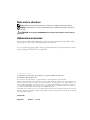 2
2
-
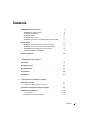 3
3
-
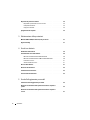 4
4
-
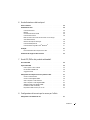 5
5
-
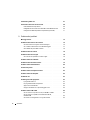 6
6
-
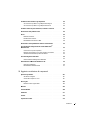 7
7
-
 8
8
-
 9
9
-
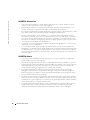 10
10
-
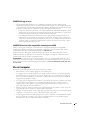 11
11
-
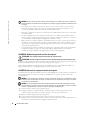 12
12
-
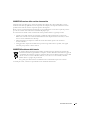 13
13
-
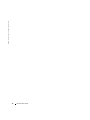 14
14
-
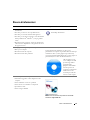 15
15
-
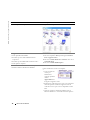 16
16
-
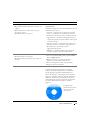 17
17
-
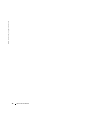 18
18
-
 19
19
-
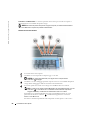 20
20
-
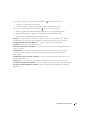 21
21
-
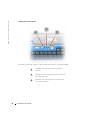 22
22
-
 23
23
-
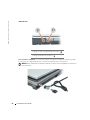 24
24
-
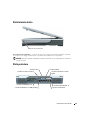 25
25
-
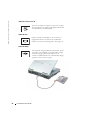 26
26
-
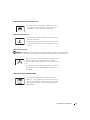 27
27
-
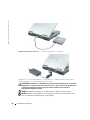 28
28
-
 29
29
-
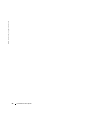 30
30
-
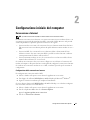 31
31
-
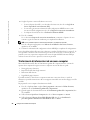 32
32
-
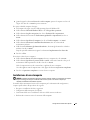 33
33
-
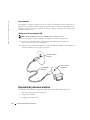 34
34
-
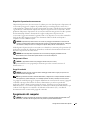 35
35
-
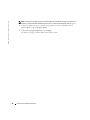 36
36
-
 37
37
-
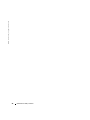 38
38
-
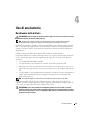 39
39
-
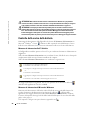 40
40
-
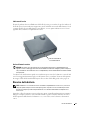 41
41
-
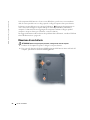 42
42
-
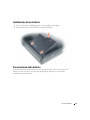 43
43
-
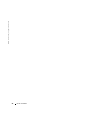 44
44
-
 45
45
-
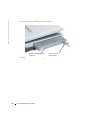 46
46
-
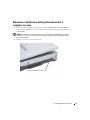 47
47
-
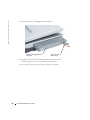 48
48
-
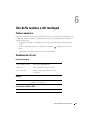 49
49
-
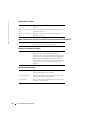 50
50
-
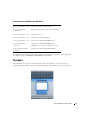 51
51
-
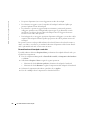 52
52
-
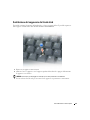 53
53
-
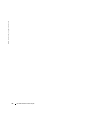 54
54
-
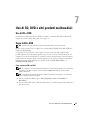 55
55
-
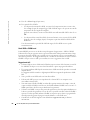 56
56
-
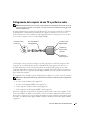 57
57
-
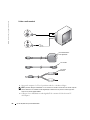 58
58
-
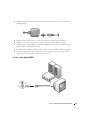 59
59
-
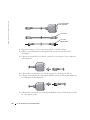 60
60
-
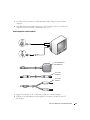 61
61
-
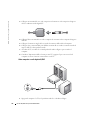 62
62
-
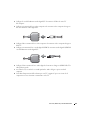 63
63
-
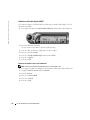 64
64
-
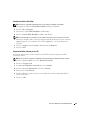 65
65
-
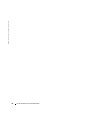 66
66
-
 67
67
-
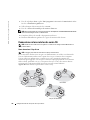 68
68
-
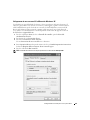 69
69
-
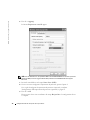 70
70
-
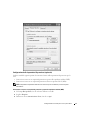 71
71
-
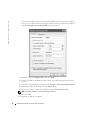 72
72
-
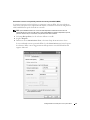 73
73
-
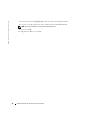 74
74
-
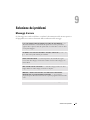 75
75
-
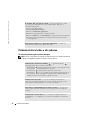 76
76
-
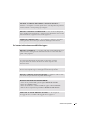 77
77
-
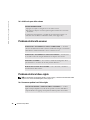 78
78
-
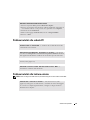 79
79
-
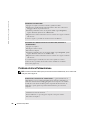 80
80
-
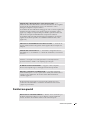 81
81
-
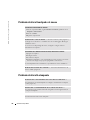 82
82
-
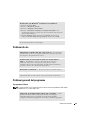 83
83
-
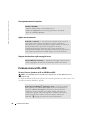 84
84
-
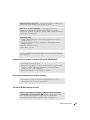 85
85
-
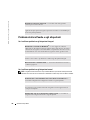 86
86
-
 87
87
-
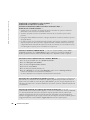 88
88
-
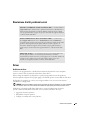 89
89
-
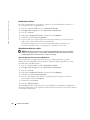 90
90
-
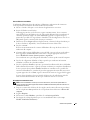 91
91
-
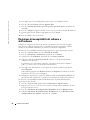 92
92
-
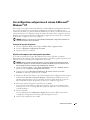 93
93
-
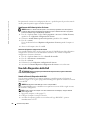 94
94
-
 95
95
-
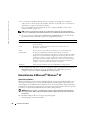 96
96
-
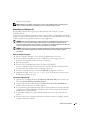 97
97
-
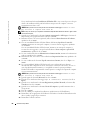 98
98
-
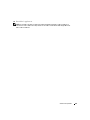 99
99
-
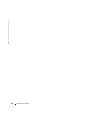 100
100
-
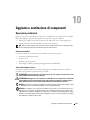 101
101
-
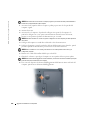 102
102
-
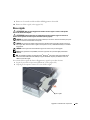 103
103
-
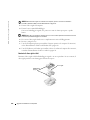 104
104
-
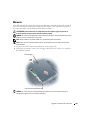 105
105
-
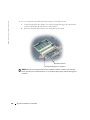 106
106
-
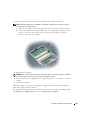 107
107
-
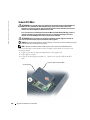 108
108
-
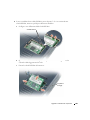 109
109
-
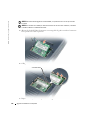 110
110
-
 111
111
-
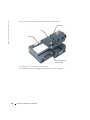 112
112
-
 113
113
-
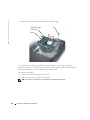 114
114
-
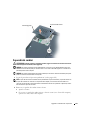 115
115
-
 116
116
-
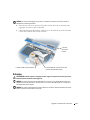 117
117
-
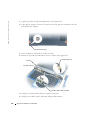 118
118
-
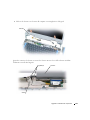 119
119
-
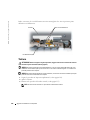 120
120
-
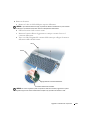 121
121
-
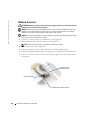 122
122
-
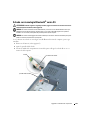 123
123
-
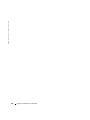 124
124
-
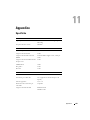 125
125
-
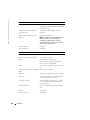 126
126
-
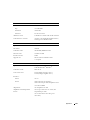 127
127
-
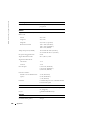 128
128
-
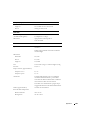 129
129
-
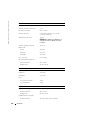 130
130
-
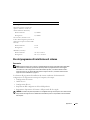 131
131
-
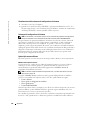 132
132
-
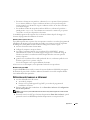 133
133
-
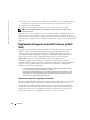 134
134
-
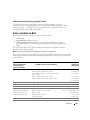 135
135
-
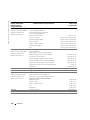 136
136
-
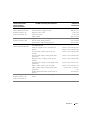 137
137
-
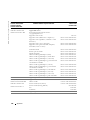 138
138
-
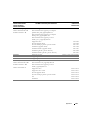 139
139
-
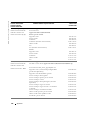 140
140
-
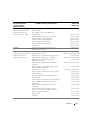 141
141
-
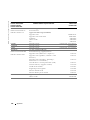 142
142
-
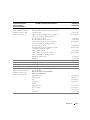 143
143
-
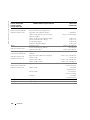 144
144
-
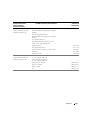 145
145
-
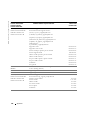 146
146
-
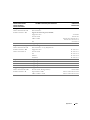 147
147
-
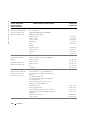 148
148
-
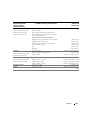 149
149
-
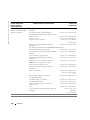 150
150
-
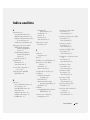 151
151
-
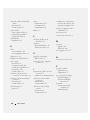 152
152
-
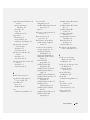 153
153
-
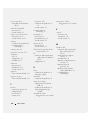 154
154
Dell Inspiron 9100 Manuale del proprietario
- Tipo
- Manuale del proprietario
Documenti correlati
-
Dell Inspiron 5160 Manuale del proprietario
-
Dell Inspiron 1150 Manuale del proprietario
-
Dell Inspiron 9200 Manuale del proprietario
-
Dell Inspiron 9300 Manuale del proprietario
-
Dell Inspiron 4150 Manuale del proprietario
-
Dell Dimension 4700 Manuale del proprietario
-
Dell Inspiron 630m Manuale del proprietario
-
Dell Precision M90 Guida utente
-
Dell Inspiron 510M Manuale del proprietario
-
Dell Latitude D620 ATG Guida utente